Wie man Chaturbate Webcam Videos aufnehmen kann
Live-Video-Streaming erfreut sich derzeit großer Beliebtheit, vor allem in der Spielewelt und in sozialen Netzwerken. In den meisten Fällen können diese Live-Videos und aufgezeichneten Webcam-Chats schon jetzt viele Menschen anziehen, wenn sie gut aufgezeichnet und auf einigen bekannten Social-Media-Plattformen, wie YouTube, geteilt werden. Darüber hinaus spielt die Aufzeichnung von Webcam-Videos bei verschiedenen Anlässen wie der Erstellung von Lehrvideos, Präsentationen, Reden oder Tutorials eine große Rolle.
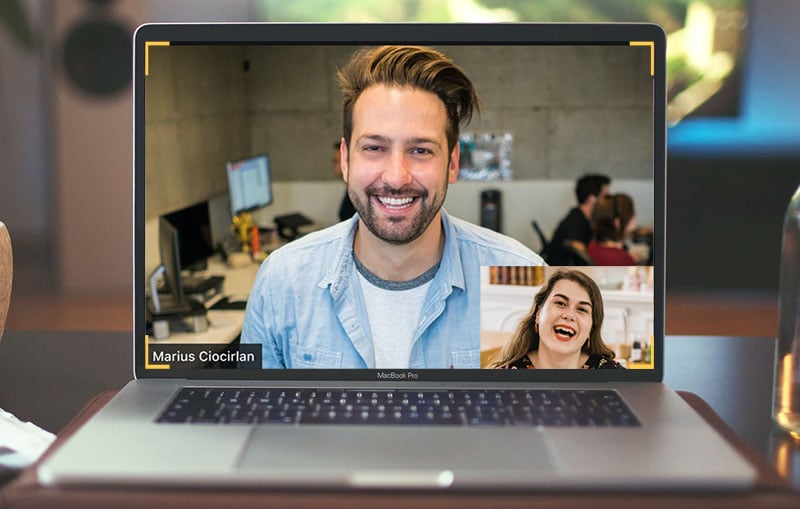
Diese Art der Korrespondenz und Kommunikation kann mit mehreren Personen in einem Gespräch stattfinden. Aus diesem Grund wird sie häufig für persönliche Kontakte und Konferenzen genutzt. Einzelpersonen zeichnen einen Videochat in der Regel auf, um etwas Wichtiges im Online-Chat zu speichern, egal ob es sich um geschäftliche oder alltägliche Dinge handelt.
Teil 1: Webcam-Chat mit VLC Media Player aufzeichnen
VLC Media Player ist ein offenes Programm, das jeder Windows-Nutzer haben sollte. Das Hauptziel, für das es bekannt ist, ist die Fähigkeit, praktisch jede Mediendatei abzuspielen, die man ihm hinwerfen kann. Es gibt jedoch eine Menge anderer Funktionen, die Sie wahrscheinlich nicht kennen. Zum Beispiel können Sie Ihren Desktop aufnehmen, Videos von einem Format in ein anderes konvertieren und vieles mehr. Heute erfahren Sie, wie Sie einen Webcam-Chat mit VLC aufnehmen können.
Für Videoaufnahmen mit der Webcam Ihres Laptops oder Desktops mit dem VLC Media Player sollten Sie die Funktion "Gerät aufzeichnen" im Medienmenü von VLC verwenden. Diese außergewöhnliche Komponente ermöglicht es Ihnen, Ihre Webcam als Aufnahmegerät auszuwählen und die Aufnahmen anschließend in eine Datei zu streamen. Im Wesentlichen weisen Sie VLC an, Ihr Webcam-Video zu sehen und es in einem Dokument zu speichern.
Wie man mit VLC einen Webcam-Chat aufnimmt
Schritt 1: Wählen Sie in VLC unter "Medien" die Option "Aufnahmegerät öffnen" oder drücken Sie alternativ die Tastenkombination [STRG + C]. Stellen Sie unter "Aufnahmemodus" sicher, dass Sie "DirectShow" wählen. Wählen Sie unter "Video Gadget Name" Ihre Webcam.
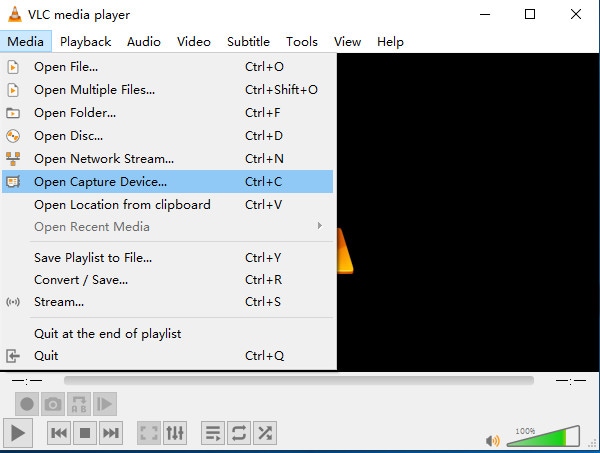
Ein paar optionale Extras, die Sie durchführen können, sind:
- Für Audio geben Sie "Mikrofon" oder "Stereomix" an. Das "Mikrofon" ist das Standardmikrofon und der "Stereomix" ist der Ton, den Ihr Gadget abspielt. Belassen Sie es bei der Auswahl "Standard", wenn Sie unsicher sind.
- Weitere frei wählbare Felder, die Sie angeben können, sind die Videogröße und erweiterte Alternativen, z. B. "Bildseitenverhältnis"
Schritt 2: Klicken Sie auf die Schaltfläche "Abspielen", um die Aufnahme zu aktivieren, und klicken Sie auf die rote Schaltfläche "Aufnahme", um die Aufnahme von Webcam-Videos in VLC zu starten.
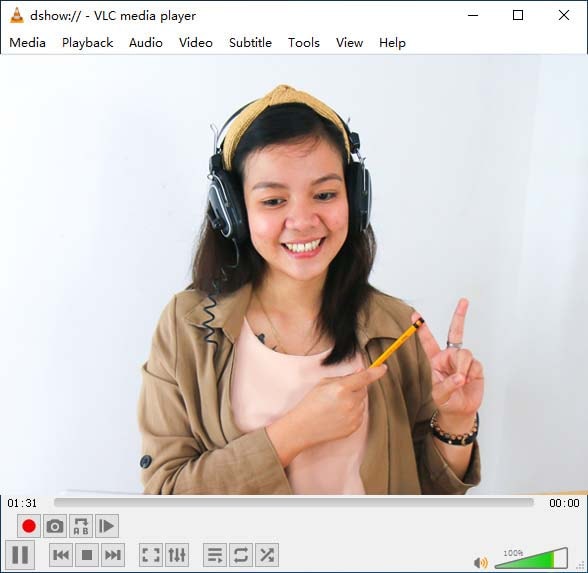
Teil 2: QuickTime zum Aufzeichnen von Videochats verwenden
QuickTime ist ein berühmter Mixed Media Player, der von Apple entwickelt wurde. Sie können QuickTime Player verwenden, um Videos und Audiodateien auf dem Mac abzuspielen, aufzunehmen, zu bearbeiten und zu teilen. Der QuickTime-Recorder verfügt über zahlreiche Funktionen und kann sowohl mit Mac- als auch mit iOS-Geräten umgehen. Daher können Sie den Bildschirm auf allen Apple-Geräten aufnehmen. Außerdem wird die QuickTime-Bildschirmaufnahme für Windows zusätzlich unterstützt. Dieser Artikel zeigt Ihnen detailliert, wie Sie Webcam-Gespräche mit QuickTime Bildschirmaufnahme mit Audio auf Mac, iPhone und iPad aufnehmen können.
Wie Sie QuickTime verwenden, um einen Webcam-Chat aufzuzeichnen
Schritt 1: Starten Sie den QuickTime Player. Wählen Sie im Menü "Datei" die Option "Neue Filmaufnahme". Es öffnet sich ein neues Aufnahmefenster.
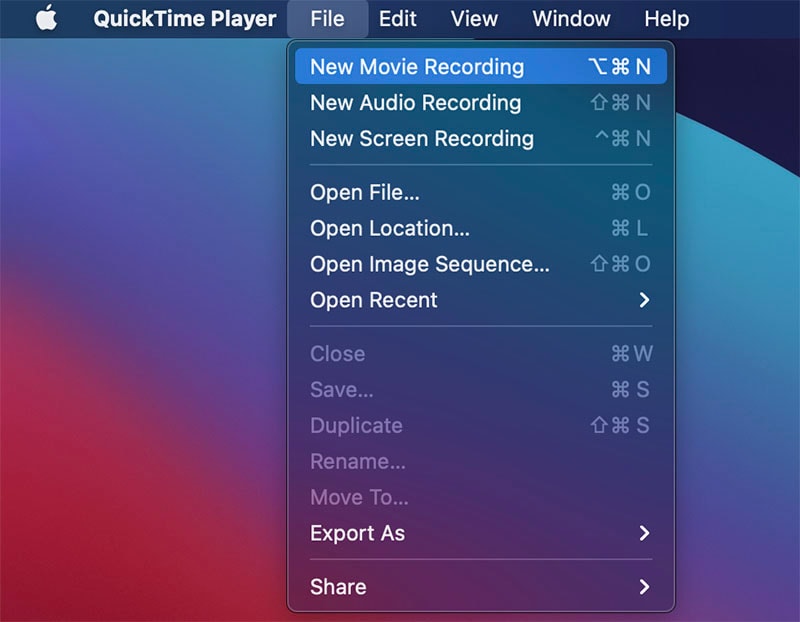
Schritt 2: Tippen Sie auf den Abwärtspfeil auf der dunklen Steuertafel im unteren Teil des Fensters. Das Dropdown-Menü öffnet sich.
Wählen Sie Ihre Kamera aus. Wählen Sie dann als Qualitätseinstellung "Maximum" und tippen Sie auf die Schaltfläche "Aufnahme".
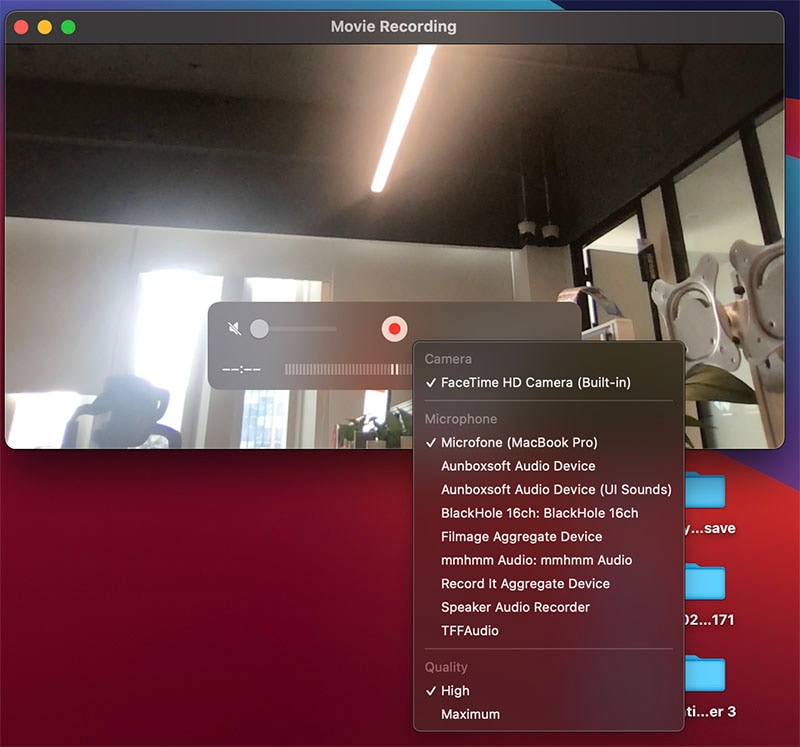
Schritt 3: Um die Aufnahme zu beenden, klicken Sie auf "Stopp". Es öffnet sich ein weiteres Fenster mit einer Abspielalternative. Klicken Sie auf das "X" in der Ecke des Fensters, um dieses Fenster zu schließen. Ein weiteres Fenster fordert Sie auf, das Video zu speichern. Geben Sie den Namen des Videos an und legen Sie den Zielordner fest. Vergessen Sie auch nicht, "1080p" als Videoformat auszuwählen. Klicken Sie abschließend auf "Speichern"
Teil 3: Webcam-Videochat mit DemoCreator aufzeichnen
Wondershare DemoCreator ist ein einfach zu bedienender Bildschirmrekorder, der sich ideal für die Aufnahme von Online-Videochats eignet, z.B. Facebook, Zoom, WhatsApp, Skype und andere soziale Online-Plattformen. Es ermöglicht Ihnen, mit der Webcam und Audio gleichzeitig in HD-Qualität aufzunehmen. Nach der Aufnahme können Sie das Video auf Ihren PC exportieren oder direkt auf YouTube hochladen, wie Sie möchten.
 100% Sicherheit | Werbefrei
100% Sicherheit | Werbefrei 100% Sicherheit | Werbefrei
100% Sicherheit | WerbefreiWie man mit DemoCreator einen Webcam-Chat aufnimmt
Schritt 1: Öffnen Sie DemoCreator und wählen Sie "Neue Aufnahmen", um zu beginnen.

Schritt 2: Es öffnet sich ein neues Fenster, in dem Sie die Webcam und die Audioeinstellungen aktivieren müssen.

Schritt 3: Klicken Sie auf die rote Schaltfläche, um die Aufnahme zu starten. Sie können den Aufnahmebereich und die Bildschirmposition der Webcam nach Belieben anpassen.
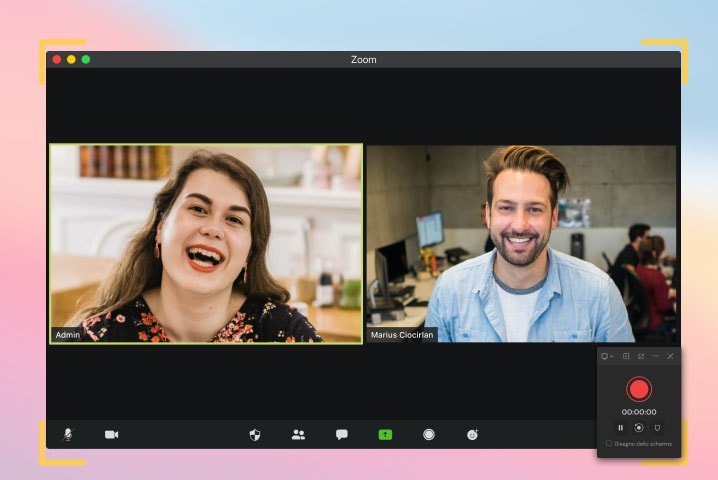
Schritt 4: Drücken Sie F10, um den Vorgang zu beenden, und die Aufnahme wird in dem vordefinierten Bereich gespeichert und
Abschluss
Nachdem Sie nun die oben genannten Programme kennengelernt haben, werden Sie zustimmen, dass DemoCreator eine gute Lösung für Webcam-Aufnahmen oder Bildschirmaufnahmen mit einer Webcam ist. Mit diesem Programm können Sie die offenste Aufnahmeerfahrung genießen und die erfüllendsten Webcam-Videos auf Windows und Mac aufnehmen. Beachten Sie auch, dass Sie durch sorgfältiges Befolgen der oben beschriebenen Schritte lernen werden, wie man einen Webcam-Chat aufnimmt und es schnell für jedes Programm tun können.



David
chief Editor